VPN 클라이언트 FAQ
목차
소개
이 문서에서는 Cisco VPN Client에 대해 자주 묻는 질문에 답변합니다.
참고: 다양한 VPN 클라이언트에 대한 명명 규칙은 다음과 같습니다.
-
Cisco Secure VPN Client 버전 1.0~1.1a 전용
-
Cisco VPN 3000 Client 버전 2.x 전용
-
Cisco VPN Client 3.x 이상만 해당
문서 규칙에 대한 자세한 내용은 Cisco 기술 팁 표기 규칙을 참고하십시오.
VPN 클라이언트 소프트웨어 다운로드
Q. Cisco VPN Client 소프트웨어는 어디에서 다운로드할 수 있습니까?
A. Cisco VPN Client 소프트웨어에 액세스하려면 로그인하고 유효한 서비스 계약을 보유하고 있어야 합니다. Cisco VPN Client 소프트웨어는 Cisco Download Software(등록된 고객만) 페이지에서 다운로드할 수 있습니다. Cisco.com 프로필에 연결된 유효한 서비스 계약이 없는 경우 로그인하여 VPN 클라이언트 소프트웨어를 다운로드할 수 없습니다.
유효한 서비스 계약을 얻으려면 다음을 수행할 수 있습니다.
Q. Cisco VPN Client 다운로드 영역이 비어 있습니다. 왜 그럴까요?
A. Software Center의 VPN 클라이언트 영역(등록된 고객만 해당)에 도달하면 페이지 중간에 원하는 운영 체제에 대한 다운로드 영역을 선택해야 합니다.
Q. Cisco VPN Client를 설치하는 동안 스테이트풀 방화벽 기능을 비활성화하려면 어떻게 해야 합니까?
A. 5.0 이전 VPN 클라이언트 버전의 경우:
"MSI를 사용하여 상태 저장 방화벽 없이 Windows VPN 클라이언트 설치"와 "InstallShield를 사용하여 상태 저장 방화벽 없이 Windows VPN 클라이언트 설치"의 두 가지 항목에 대한 자세한 내용은 VPN Client Rel 4.7 릴리스 노트의 Documentation Changes 섹션을 참조하십시오.
5.0 이후 VPN 클라이언트 버전의 경우:
Cisco VPN Client 릴리스 5.0.3.0560부터 방화벽 파일에 길드가 설치되지 않도록 MSI 설치 플래그가 추가되었습니다.
msiexec.exe /i vpnclient_setup.msi DONTINSTALLFIREWALL=1
이에 대한 자세한 내용은 Bypassing Installation Of Firewall When Stateful Firewall Is Not Required(스테이트풀 방화벽이 필요하지 않을 때 방화벽 파일 설치 우회) 섹션을 참조하십시오.
Q. Cisco VPN 클라이언트를 제거 또는 업그레이드하려면 어떻게 해야 합니까?
A. Windows 2000 및 Windows XP에 대해 수동으로 제거(InstallShield)를 제거한 다음, Cisco VPN 클라이언트 버전 3.5 이상을 업그레이드하는 방법은 MSI 설치 프로그램과 함께 설치된 VPN 클라이언트 버전 제거를 참조하십시오.
Windows 2000 및 Windows XP 소프트웨어용 Cisco VPN Client는 알림을 제공할 수 있는 VPN 3000 Concentrator 또는 기타 VPN 서버에서 터널을 통해 업데이트와 새 버전을 자동으로 안전하게 다운로드할 수 있습니다. 원격 사용자가 자동 업데이트 기능을 사용하려면 Windows 4.6 이상용 VPN 클라이언트가 PC에 설치되어 있어야 합니다.
자동 업데이트라고 하는 이 기능을 사용하면 이전 버전의 소프트웨어를 제거하고 다시 부팅한 다음 새 버전을 설치한 다음 다시 재부팅할 필요가 없습니다. 그 대신 관리자는 웹 서버에서 업데이트와 프로필을 사용할 수 있게 하며 원격 사용자가 VPN 클라이언트를 시작하면 소프트웨어가 다운로드가 사용 가능한 것을 감지하고 자동으로 가져옵니다. 자세한 내용은 자동 업데이트 관리 및 자동 업데이트 작동 방법을 참조하십시오.
ASDM을 사용하여 Cisco ASA Series 5500 Adaptive Security Appliance에서 클라이언트 업데이트를 구성하는 방법에 대한 자세한 내용은 ASDM을 사용하여 클라이언트 소프트웨어 업데이트 구성을 참조하십시오.
Q. Vista용 VPN 클라이언트를 사용자 지정하고 싶습니다. Vista용 새 VPN 클라이언트 버전에는 oem.mst와 같은 파일이 없다는 것을 알고 있습니다. 새 VPN 클라이언트 버전(5.x)을 사용자 지정하려면 어떻게 해야 합니까, 아니면 이 파일을 어디에서 찾을 수 있습니까?
A. MST 파일은 더 이상 VPN 클라이언트와 함께 제공되지 않지만, 소프트웨어 다운로드(등록된 고객만) 페이지에서 다운로드할 수 있습니다.
파일 이름: 국제 버전의 Windows에 설치하는 데 필요한 추가 정보 및 MST
운영 체제
Q. Cisco는 Windows Vista용 VPN 클라이언트를 제공합니까?
A. 새 릴리스 Cisco VPN Client 5.0.07은 x86(32비트) 및 x64 모두에서 Windows Vista를 지원합니다. 자세한 내용은 5.0.07.0240 릴리스 정보를 참조하십시오.
참고: Cisco VPN Client는 Windows Vista 클린 설치에서만 지원됩니다. 즉, VPN 클라이언트 소프트웨어에서 Windows 운영 체제를 Windows Vista로 업그레이드할 수 없습니다. Windows Vista를 새로 설치한 다음 Vista VPN Client 소프트웨어를 설치해야 합니다.
참고: Cisco.com 프로필에 연결된 유효한 서비스 계약이 없는 경우 로그인하여 VPN 클라이언트 소프트웨어를 다운로드할 수 없습니다. 자세한 내용은 VPN 클라이언트 소프트웨어 다운로드를 참조하십시오.
팁: Cisco AnyConnect VPN Client는 이제 Vista 32비트 및 64비트를 포함하는 Windows 운영 체제에서 사용할 수 있습니다. AnyConnect 클라이언트는 SSL 및 DTLS를 지원합니다. 현재 IPsec을 지원하지 않습니다. 또한 AnyConnect는 버전 8.0(2) 이상을 실행하는 Cisco ASA에서만 사용할 수 있습니다. 또한 클라이언트는 버전 12.4(15)T를 실행하는 IOS 어플라이언스에서 weblaunch 모드에서 사용할 수 있습니다. VPN 3000은 지원되지 않습니다.
Cisco AnyConnect VPN Client 및 ASA 8.0은 Software Center에서 다운로드할 수 있습니다(등록된 고객만 해당). AnyConnect 클라이언트에 대한 자세한 내용은 Cisco AnyConnect VPN 클라이언트 릴리스 정보를 참조하십시오. ASA 8.0에 대한 자세한 내용은 Cisco ASA 5500 Series Adaptive Security Appliances 릴리스 정보를 참조하십시오.
참고: Cisco.com 프로필에 연결된 유효한 서비스 계약이 없는 경우 AnyConnect VPN 클라이언트 또는 ASA 소프트웨어를 로그인하여 다운로드할 수 없습니다. 자세한 내용은 VPN 클라이언트 소프트웨어 다운로드를 참조하십시오.
Q. Microsoft Windows PC에서 PPTP 연결을 설정하려면 어떻게 해야 합니까?
A. 설치 프로그램은 실행하는 Microsoft Windows 버전에 따라 다릅니다. 자세한 내용은 Microsoft에 문의하십시오. 다음은 Windows의 일부 공통 버전에 대한 설치 지침입니다.
Windows 95
- Msdun13.exe를 설치합니다.
- Programs(프로그램) > Accessories(보조프로그램) > Dial Up Networking(전화 접속 네트워킹)을 선택합니다.
- "PPTP"라는 새 연결을 생성합니다.
- 연결을 위한 장치로 VPN 어댑터를 선택합니다.
- 스위치의 공용 인터페이스의 IP 주소를 입력하고 Finish(마침)를 클릭합니다.
- 방금 생성한 연결로 돌아가 마우스 오른쪽 버튼을 클릭하고 Properties를 선택합니다.
- Allowed Network Protocols(허용된 네트워크 프로토콜)에서 최소한 netbeui의 선택을 취소합니다.
- 고급 옵션 설정을 구성합니다.
- 스위치와 클라이언트가 인증 방법을 자동 협상하도록 하려면 기본 설정을 유지합니다.
- CHAP(Challenge Handshake Authentication Protocol) 인증을 강제로 실행하려면 Require Encrypted Password를 활성화합니다.
- MS-CHAP 인증을 강제하려면 Require Encrypted Password 및 Require Data Encryption을 활성화합니다.
Windows 98
- PPTP 기능을 설치하려면 다음 단계를 완료하십시오.
- 시작 > 설정 > 제어판 > 새 하드웨어 추가를 선택하고 다음 을 클릭합니다.
- 목록에서 선택을 클릭하고 네트워크 어댑터를 선택한 후 다음을 클릭합니다.
- 왼쪽 패널에서 Microsoft를 선택하고 오른쪽 패널에서 Microsoft VPN Adapter를 선택합니다.
- PPTP 기능을 구성하려면 다음 단계를 완료하십시오.
- 시작 > 프로그램 > 보조프로그램 > 통신 > 전화 접속 네트워킹을 선택합니다.
- Make new connection(새 연결 만들기)을 클릭하고 Select a device(디바이스 선택)에 대해 Microsoft VPN Adapter(Microsoft VPN 어댑터)를 선택합니다. VPN Server IP address= 3000 터널 엔드포인트.
- PAP(Password Authentication Protocol)도 허용하도록 PC를 변경하려면 다음 단계를 완료하십시오.
참고: Windows 98 기본 인증은 암호 암호화(CHAP 또는 MS-CHAP)를 사용하는 것입니다.
- Properties(속성) > Server types(서버 유형)를 선택합니다.
- Require encrypted password(암호화된 비밀번호 필요)의 선택을 취소합니다. 이 영역에서 데이터 암호화(Microsoft MPPE[Point-to-Point Encryption] 또는 MPPE 없음)를 구성할 수 있습니다.
Windows 2000
- 시작 > 프로그램 > 보조프로그램 > 통신 > 네트워크 및 전화 접속 연결을 선택합니다.
- Make new connection(새 연결 만들기)을 클릭하고 Next(다음)를 클릭합니다.
- 인터넷을 통해 사설 네트워크에 연결 및 이전 연결로 전화 걸기(LAN이 있는 경우 이 옵션을 선택하지 않음)를 선택하고 다음 을 클릭합니다.
- 터널 엔드포인트(3000)의 호스트 이름 또는 IP 주소를 입력합니다.
- 비밀번호 유형을 변경해야 하는 경우 Properties(속성) > Security for the connection(연결용 보안) > Advanced(고급)를 선택합니다. 기본값은 CHAP 또는 PAP가 아닌 MS-CHAP 및 MS-CHAP v2입니다. 이 영역에서 데이터 암호화(MPPE 또는 MPPE 없음)를 구성할 수 있습니다.
윈도 NT
Microsoft 클라이언트 및 서버에서 PPTP 설치, 구성 및 사용을 참조하십시오
.
Q. 어떤 운영 체제 버전이 Cisco VPN Client를 지원합니까?
A. VPN 클라이언트를 위해 추가 운영 체제에 대한 지원이 지속적으로 추가됩니다. 이를 확인하려면 VPN Client 5.0.07에 대한 릴리스 노트의 시스템 요구 사항을 참조하거나 IPsec/PPTP/L2TP를 지원하는 Cisco 하드웨어 및 VPN 클라이언트를 참조하십시오.
참고:
VPN 클라이언트에는 Windows XP 및 Windows Vista용 듀얼 프로세서 및 듀얼 코어 워크스테이션에 대한 지원이 포함됩니다.
Windows VPN Client Release 4.8.00.440은 공식적으로 Windows 98 운영 체제를 지원하는 최종 버전입니다.
Windows VPN Client Release 4.6.04.0043은 공식적으로 Windows NT 운영 체제를 지원하는 최종 버전입니다.
Cisco VPN Client 버전 5.0.07은 x86(32비트) 및 x64(64비트) 버전 모두에서 Windows Vista 및 Windows 7을 지원합니다.
Cisco VPN Client는 Windows XP 32비트만 지원하지만 Windows XP 64비트는 지원되지 않습니다.
참고: Windows Vista 32비트 지원은 모든 5.x 릴리스에서 사용할 수 있습니다. Cisco VPN 클라이언트 버전 5.0.07에는 64비트 지원이 추가되었습니다.
Q. VPN 클라이언트를 로드하려면 Windows NT/2000 시스템의 관리자가 되어야 합니까?
A. 예, Windows NT 및 Windows 2000에 VPN 클라이언트를 설치하려면 관리자 권한이 있어야 합니다. 이러한 운영 체제에는 기존 네트워크 드라이버에 바인딩하거나 새 네트워크 드라이버를 설치할 수 있는 관리자 권한이 있어야 하기 때문입니다. VPN 클라이언트 소프트웨어는 네트워킹 소프트웨어입니다. 설치하려면 관리자 권한이 있어야 합니다.
Q. Cisco VPN Client가 동일한 시스템에 설치된 Microsoft ICS(Internet Connection Sharing)에서 작동할 수 있습니까?
A. 아닙니다. Cisco VPN 3000 Client는 동일한 시스템에서 Microsoft ICS와 호환되지 않습니다. VPN 클라이언트를 설치하려면 먼저 ICS를 제거해야 합니다. 자세한 내용은 Microsoft Windows XP에서 Cisco VPN Client 3.5.x를 설치 또는 업그레이드하기 위해 준비할 때 ICS 비활성화를 참조하십시오.
VPN 클라이언트와 ICS를 같은 PC에 둘 경우 작동하지 않지만 이 배열은 작동합니다.
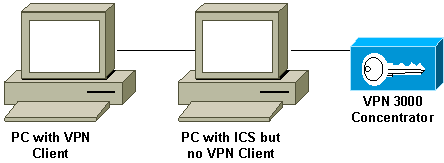
Q. VPN 클라이언트는 특정 주소에만 연결하는 것 같습니다. 저는 Windows XP를 실행합니다. 어떻게 해야 합니까?
A. Windows XP의 기본 제공 방화벽이 비활성화되어 있는지 확인합니다.
Q. Cisco VPN Client는 Windows XP 상태 기반 방화벽과 호환됩니까?
A. 이 문제가 해결되었습니다. 자세한 내용은 버그 툴킷에서 Cisco 버그 ID CSCdx15865(등록된 고객만 해당)를 참조하십시오.
Q. Windows XP 및 Windows 2000에서 VPN 클라이언트를 설치할 때 다중 사용자 인터페이스가 비활성화됩니까?
A. 설치 시 시작 화면 및 빠른 사용자 전환이 비활성화됩니다. 자세한 내용은 Bug Toolkit에서 Cisco Bug ID CSCdu24073(등록된 고객만 해당)를 참조하십시오.
Q. 실행 후 Linux용 VPN 클라이언트를 백그라운드로 이동하려면 어떻게 해야 합니까? vpnclient connect foo와 같은 연결을 시작하면 연결되지만 셸이 반환됩니다.
A. 로그인한 후 다음을 입력합니다.
^Z
bg
Q. Windows XP Home Edition에 Cisco VPN Client를 설치하면 작업 표시줄이 표시되지 않습니다. 이 작업은 어떻게 취소할 수 있습니까?
A. 이 설정을 조정하려면 Control Panel(제어판) > Network Connections(네트워크 연결) > Remove Network Bridge(네트워크 브리지 제거)를 선택합니다.
Q. RedHat 8.0에 Linux VPN Client를 설치하려고 하면 모듈이 GCC 2로 컴파일되었고 커널이 GCC 3.2로 컴파일되었기 때문에 모듈을 로드할 수 없다는 오류가 표시됩니다. 어떻게 해야 합니까?
A. RedHat의 새 릴리스에는 최신 버전의 GCC 컴파일러(3.2+)가 포함되어 있어 현재 Cisco VPN Client에 장애가 발생하기 때문입니다. 이 문제는 수정되었으며 Cisco VPN 3.6.2a에서 사용할 수 있습니다. 자세한 내용은 Cisco Bug ID CSCdy49082(등록된 고객만)를 Bug Toolkit에서 확인하거나 VPN Software Center(등록된 고객만)에서 소프트웨어를 다운로드하십시오.
Q. Windows XP에서 VPN 클라이언트 3.1을 설치할 때 소프트웨어에서 Fast User Switching을 비활성화하는 이유는 무엇입니까?
A. 레지스트리에 GINA.dll이 지정되어 있으면 Microsoft는 Windows XP에서 자동으로 빠른 사용자 전환을 비활성화합니다. Cisco VPN Client는 "Start Before Login(로그인 전 시작)" 기능을 구현하기 위해 CSgina.dll을 설치합니다. 빠른 사용자 전환이 필요한 경우 "로그인 전 시작" 기능을 비활성화합니다. 등록된 사용자는 버그 툴킷의 Cisco Bug ID CSCdu24073(등록된 고객만)에서 자세한 정보를 얻을 수 있습니다.
Q. IPsec VPN 클라이언트는 Windows 7에서 SBL(Start Before Logon) 기능을 지원합니까?
A. SBL 기능은 Windows7의 IPsec VPN 클라이언트에서 지원되지 않으며 AnyConnect VPN 클라이언트에서 지원됩니다.
오류 메시지
Q. Cisco VPN Client 4.x를 설치할 때 다음 오류 메시지가 표시됩니다. 경고 201: 필요한 VPN 하위 시스템을 사용할 수 없습니다. 원격 VPN 서버에 연결할 수 없습니다
A. 이 문제는 VPN 클라이언트 컴퓨터에 설치된 방화벽 패키지로 인해 발생할 수 있습니다. 이 오류 메시지를 방지하려면 설치 시 PC에 방화벽 또는 바이러스 백신 프로그램이 설치되어 있거나 실행되고 있지 않은지 확인하십시오.
Q. Mac OS X 10.3("Panther"라고 함)으로 업그레이드했지만 이제 Cisco VPN Client 4.x에 다음과 같은 오류 메시지가 표시됩니다. 보안 VPN 연결이 클라이언트에 의해 로컬로 종료되었습니다. 이유: 보안 게이트웨이에 연결할 수 없음
A. Mac OS X 10.3("Panther")에서 작동하도록 Cisco VPN Client 4.x의 /etc/CiscoSystemsVPNClient/Profiles/ 디렉토리에 있는 프로파일(.pcf 파일)에 UseLegacyIKEPort=0을 추가해야 합니다.
Q. VPN 클라이언트를 제거하려고 하면 다음 오류 메시지가 표시됩니다. 오류 메시지: 제거 파일을 찾지 못했습니다... 이 오류 메시지는 무엇을 의미하며 제거를 성공적으로 완료하려면 어떻게 해야 합니까?
A. 네트워크 제어판에서 결정적 NDIS Extender(DNE)가 설치되어 있지 않은지 확인하십시오. 또한 Microsoft > Current Version > Uninstall을 선택하여 제거 파일을 확인합니다. HKEY_LOCAL_MACHINE\Software\Microsoft\Windows\CurrentVersion\Uninstall\{5624C000-B109-11D4-9DB4-00E0290FCAC5} 파일을 제거하고 제거를 다시 시도하십시오.
Q: Windows 2000 Professional에 VPN 클라이언트를 설치할 수 없습니다. 다음 오류가 표시됩니다. 설치 지원 파일을 설치할 수 없습니다. 치명적인 실패. 어떻게 해야 합니까?
A. HKEY_LOCAL_MACHINE\SOFTWARE\Microsoft\Windows\Currentversion\Uninstall 키를 제거합니다. 그런 다음 컴퓨터를 재부팅하고 VPN 클라이언트를 다시 설치합니다.
참고: HKEY_LOCAL_MACHINE\SOFTWARE\Microsoft\Windows\Currentversion\Uninstall\<key to be determined> 경로에서 Cisco VPN Client 소프트웨어에 대한 올바른 키를 찾으려면 HKEY_LOCAL_MACHINE\SOFTWARE\Cisco Systems\(HKEY_LOCAL_MACHINE\SOFTWARE\Cisco Systems\)로 이동하여 VPN Client(VPN 클라이언트)를 클릭합니다. 오른쪽 창에서 Name(이름) 열 아래의 Uninstall Path(제거 경로)를 확인합니다. 해당 Data(데이터) 열에 VPN 클라이언트 키 값이 표시됩니다. 이 키를 메모한 후 HKEY_LOCAL_MACHINE\SOFTWARE\Microsoft\Windows\Currentversion\Uninstall\으로 이동하여 확인된 키를 선택한 다음 삭제합니다.
자세한 내용은 Initialization Error Troubleshooting
(초기화 오류 트러블슈팅) 및 Bug Toolkit의 Cisco 버그 ID CSCdv15391(등록된 고객만)을 참조하십시오.
Q. RedHat 8.0에 Linux VPN Client를 설치하려고 하면 모듈이 GCC 2로 컴파일되었고 커널이 GCC 3.2로 컴파일되었기 때문에 모듈을 로드할 수 없다는 오류 메시지가 표시됩니다. 어떻게 해야 합니까?
A. 이 문제는 RedHat의 새 릴리스에 최신 버전의 GCC 컴파일러(3.2+)가 있어 현재 Cisco VPN Client가 실패하기 때문에 발생합니다. 이 문제는 수정되었으며 Cisco VPN 3.6.2a에서 사용할 수 있습니다. 자세한 내용은 Cisco 버그 ID CSCdy49082(등록된 고객만)를 버그 툴킷에서 확인하거나 VPN Software Center에서 소프트웨어를 다운로드하십시오(등록된 고객만).
Q. Linux Client 3.5에서 PIX 또는 VPN 3000 Concentrator에 대한 IPsec 연결을 설정하려고 할 때 "peer no longer responding" 오류 메시지가 표시됩니다. 어떻게 해야 합니까?
A. 이 문제의 증상은 Linux 클라이언트가 연결을 시도하는 것처럼 보이지만 게이트웨이 장치에서 응답을 받지 못한다는 것입니다.
Linux OS에는 UDP 포트 500, UDP 포트 1000 및 ESP(Encapsulating Security Payload) 패킷을 차단하는 내장 방화벽(ipchains)이 있습니다. 방화벽은 기본적으로 설정되어 있으므로 문제를 해결하려면 방화벽을 비활성화하거나 인바운드 및 아웃바운드 연결 모두에 대한 IPsec 통신용 포트를 열어야 합니다.
Q. Mac OS X 10.3에서 Cisco VPN 5000 5.2.2 클라이언트를 실행하려고 할 때 커널 확장 오류가 발생합니다. 어떻게 해야 합니까?
A. 제품 릴리스 노트에 명시된 대로 Cisco VPN 5000 Client는 버전 10.1.x까지 지원되므로 버전 10.3에서는 지원되지 않습니다. 설치 스크립트를 실행한 후 설치된 두 파일에 대한 권한을 재설정하면 VPN 클라이언트가 작동하도록 할 수 있습니다. 예를 들면 다음과 같습니다.
참고: 이 컨피그레이션은 Cisco에서 지원하지 않습니다.
sudo chown -R root:wheel /System/Library/Extensions/VPN5000.kext sudo chmod -R go-w /System/Library/Extensions/VPN5000.kext
Q. 새 버전의 Cisco VPN Client를 설치할 수 없습니다. 설치할 때 다음 오류 메시지 중 하나가 표시됩니다. "DNE를 설치하는 동안 DNEinst 실행 오류가 발생했습니다. 반환 코드 -2146500093" 또는 "InstallDNE 오류: DNE를 설치하는 동안 DNEinst 실행 오류가 발생했습니다. 반환 코드 -2147024891." 이 문제는 Deterministic Network Enhancer를 설치할 때 발생합니다.
A. Deterministic Networks에서 최신 DNE 업그레이드를 설치합니다
.
Q. 연결할 때 Cisco VPN Client에 대해 다음 로그를 받습니다.
208 15:09:08.619 01/17/08 Sev=Debug/7 CVPND/0x63400015
Value for ini parameter VAEnableAlt is 1.
209 15:09:08.619 01/17/08 Sev=Warning/2 CVPND/0xE3400003
Function RegOpenKey failed with an error code of 0x00000002(WindowsVirtualAdapter:558)
210 15:09:08.619 01/17/08 Sev=Warning/3 CVPND/0xE340000C
The Client was unable to enable the Virtual Adapter because it could not open the device.
208 15:09:08.619 01/17/08 Sev=Debug/7 CVPND/0x63400015 Value for ini parameter VAEnableAlt is 1. 209 15:09:08.619 01/17/08 Sev=Warning/2 CVPND/0xE3400003 Function RegOpenKey failed with an error code of 0x00000002(WindowsVirtualAdapter:558) 210 15:09:08.619 01/17/08 Sev=Warning/3 CVPND/0xE340000C The Client was unable to enable the Virtual Adapter because it could not open the device.
A. 일반적으로 클라이언트를 수동으로 제거해야 하는 일반적인 오류 메시지입니다. 이 링크의 지침을 따릅니다. MSI 설치 프로그램과 함께 설치된 VPN 클라이언트 버전을 제거하는 중입니다.
제거를 완료한 후에는 재부팅해야 합니다. 그런 다음 클라이언트를 다시 설치합니다. 로컬 컴퓨터에 대한 관리자 권한이 있는 사용자로 로그온했는지 확인합니다.
Q. Mac OS에서 Cisco VPN Client를 연결하려고 하면 다음 오류 메시지가 표시됩니다. 오류 51 - VPN 하위 시스템과 통신할 수 없습니다. 이 문제를 어떻게 해결할 수 있습니까?
A. 다음과 같이 VPN 클라이언트를 닫은 후 서비스를 다시 시작하면 문제가 해결될 수 있습니다.
중지하려면
sudo kextunload -b com.cisco.nke.ipsec시작 방법:
sudo kextload /System/Library/Extensions/CiscoVPN/CiscoVPN또한 VPN 클라이언트가 설치된 동일한 컴퓨터에서 실행 중인 다음을 확인하고 이를 비활성화합니다.
모든 가상 소프트웨어(예: VMWare Fusions, Parallels, crossovers).
모든 안티바이러스/방화벽 소프트웨어
VPN 클라이언트와 64비트 운영 체제의 호환성. Cisco VPN Client 릴리스 정보를 참조하십시오.
Q. "이유 442: 가상 어댑터" 오류를 사용하도록 설정하지 못했습니다. 이 오류를 해결하려면 어떻게 해야 합니까?
A. 이유 442: Vista에서 중복 IP 주소가 검색되었음을 보고한 후 가상 어댑터 활성화 실패 오류가 나타납니다. 후속 연결은 동일한 메시지로 실패하지만 Vista에서는 중복 IP 주소가 탐지되었다고 보고하지 않습니다. 이 문제를 해결하는 방법에 대한 자세한 내용은 Windows Vista에서 중복 IP 주소 트리거 오류 442를 참조하십시오.
Q. Cisco VPN 클라이언트를 설치할 때 Deterministic Network Enhancer Add Plugin Failed 오류가 수신되었습니다. 이 오류는 어떻게 해결됩니까?
A. DNE 어댑터를 설치하면 문제가 해결될 수 있습니다. 설치에 MSI 대신 Installshield 버전을 사용하는 것이 좋습니다.
Q. 다음 오류가 발생했습니다. 이유 442: 가상 어댑터를 사용하도록 설정하지 못했습니다. 이 문제를 어떻게 해결할 수 있습니까?
A. 이 오류는 Windows 7 및 Windows Vista에서 중복된 IP 주소가 발견되었음을 보고한 후에 나타납니다. 후속 연결은 동일한 메시지로 실패하지만 OS는 중복 IP 주소가 탐지되었음을 보고하지 않습니다. 이 문제를 해결하는 방법에 대한 자세한 내용은 Windows 7 및 Vista에서 중복 IP 주소 트리거 오류 442를 참조하십시오.
Q. MAC OS 10.6용 VPN Client 4.9를 실행하려고 하면 다음 오류가 표시됩니다. 오류 51: VPN 하위 시스템과 통신할 수 없습니다. 이 문제를 해결하는 방법
A. 이 문제는 MAC OS 릴리스 4.9용 Cisco VPN 클라이언트에서 64비트 지원을 사용할 수 없기 때문에 발생합니다. 이를 해결하려면 32비트 커널 모드에서 부팅할 수 있습니다. 자세한 내용은 Cisco Bug ID CSCth11092(등록된 고객만 해당) 및 Cisco VPN Client for MAC OSX 릴리스 정보를 참조하십시오.
서드파티 호환성
Q. Nortel 클라이언트는 Cisco VPN 3000 Concentrator와 호환됩니까?
A. 아닙니다. Nortel 클라이언트가 Cisco VPN 3000 Concentrator에 연결할 수 없습니다.
Q. Nortel Contivity VPN Client와 같은 다른 벤더의 VPN 클라이언트를 Cisco VPN Client와 동시에 설치할 수 있습니까?
A. 아닙니다. 여러 VPN 클라이언트가 동일한 PC에 설치된 경우 알려진 문제가 있습니다.
Q. Cisco VPN Client는 타사 VPN Concentrator에서 지원됩니까?
A. Cisco VPN Client는 서드파티 VPN Concentrator에서 지원되지 않습니다.
인증
Q. Cisco VPN Client 버전 1.1 및 3.x는 디지털 인증서(X.509v3)를 내부에서 어떻게 저장합니까?
A. Cisco VPN Client 1.1에는 자체 인증서 저장소가 있습니다. Cisco VPN Client 3.x는 CAPI(Common-Application Programming Interface)를 사용하여 Microsoft 저장소에 인증서를 저장하거나, Cisco 자체 저장소(RSA Data Security)에 인증서를 저장할 수 있습니다.
Q. VPN Concentrator에서 동일한 그룹 이름과 사용자 이름을 사용할 수 있습니까?
A. 아니요, 그룹 이름과 사용자 이름은 같을 수 없습니다. 이는 소프트웨어 버전 2.5.2 및 3.0에서 발견되며 3.1.2에 통합된 알려진 문제입니다. 자세한 내용은 버그 툴킷의 Cisco 버그 ID CSCdw29034(등록된 고객만)를 참조하십시오.
Q. Defender와 같은 풀 챌린지 카드는 Cisco VPN Client to PIX에서 지원됩니까?
A. 아닙니다. 이 유형의 카드는 지원되지 않습니다.
VPN 클라이언트 소프트웨어 버전
Q. Cisco VPN Client 버전 2.5.2 이하에 있던 "Set MTU Utility" 옵션은 어떻게 되었습니까?
A. 이제 Cisco VPN Client에서 MTU(Maximum Transmission Unit) 크기를 조정합니다. Set MTU Utility(MTU 유틸리티 설정) 옵션은 더 이상 필수 설치 단계가 아닙니다. Set MTU(MTU 설정) 옵션은 주로 연결 문제 해결에 사용됩니다. Windows 시스템에 대한 SetMTU 옵션을 선택하는 경로는 Start(시작) > Programs(프로그램) > Cisco Systems VPN Client(Cisco Systems VPN 클라이언트) > SetMTU입니다. SetMTU 옵션 및 다른 운영 체제에서 이 옵션을 설정하는 방법에 대한 자세한 내용은 SetMTU 옵션을 통해 MTU 크기 변경을 참조하십시오.
Q. 4.0 이상 버전의 Cisco VPN Client GUI에서는 어떤 언어가 지원됩니까?
A. Cisco VPN Client GUI 버전 4.0 이상에서 지원되는 언어는 캐나다, 프랑스 및 일본어입니다.
Q. Cisco VPN Client에서는 어떤 개인 방화벽을 지원합니까?
A. 더 높은 수준의 보안을 제공하기 위해 VPN 클라이언트는 지원되는 방화벽의 작업을 적용하거나 인터넷 바인딩 트래픽에 대해 푸시다운(pushed down) 상태 저장 방화벽 정책을 수신할 수 있습니다.
현재 VPN Client 5.0은 다음과 같은 개인 방화벽을 지원합니다.
블랙아이스 디펜더
Cisco 보안 에이전트
Sygate 개인 방화벽
Sygate Personal Firewall Pro
Sygate 보안 에이전트
영역 경보
영역 경보 프로
버전 3.1부터 VPN 3000 Concentrator에 새로운 기능이 추가되어 원격 사용자가 설치한 개인 방화벽 소프트웨어를 감지하고 적절한 소프트웨어가 없는 경우 사용자가 연결할 수 없게 됩니다. Configuration(컨피그레이션) > User Management(사용자 관리) > Groups(그룹) > Client FW(클라이언트 FW)를 선택하고 그룹의 탭을 클릭하여 이 기능을 구성합니다
Cisco VPN 클라이언트 머신에 방화벽 정책을 적용하는 방법에 대한 자세한 내용은 방화벽 컨피그레이션 시나리오를 참조하십시오.
Q. Cisco VPN Client 3.x를 AOL 7.0과 함께 사용할 때 연결 문제가 있습니까?
A. Cisco VPN Client는 스플릿 터널링을 사용하지 않으면 AOL 7.0에서 작동하지 않습니다. 자세한 내용은 버그 툴킷에서 Cisco 버그 ID CSCdx04842(등록된 고객만 해당)를 참조하십시오.
VPN 클라이언트 소프트웨어 구성
Q. 30분 후에 Cisco VPN Client의 연결이 끊어지는 이유는 무엇입니까? 이 기간을 연장할 수 있나요?
A. 이 30분 동안 사용자 연결에서 통신 활동이 없으면 연결이 종료됩니다. 기본 유휴 시간 제한 설정은 30분이며 최소값은 1분이고 최대값은 2,147,483,647분(4,000년 이상)입니다.
Configuration(컨피그레이션) > User Management(사용자 관리) > Groups(그룹)를 선택하고 유휴 시간 제한 설정을 수정하려면 적절한 그룹 이름을 선택합니다. Modify Group(그룹 수정)을 선택하고 HW Client(HW 클라이언트) 탭을 클릭한 다음 User Idle Timeout(사용자 유휴 시간 제한) 필드에 원하는 값을 입력합니다. 시간 제한을 비활성화하고 무제한 유휴 기간을 허용하려면 0을 입력합니다.
Q. Cisco VPN Client를 사전 구성된 모든 매개변수와 함께 구축할 수 있습니까?
A. 처음 설치할 때 vpnclient.ini 파일이 VPN Client 소프트웨어와 함께 번들로 제공되는 경우 설치 중에 VPN Client를 자동으로 구성합니다. 프로파일 파일(각 연결 엔트리에 대해 하나의 .pcf 파일)을 자동 컨피그레이션을 위해 사전 구성된 연결 프로파일로 배포할 수도 있습니다. 설치를 위해 VPN 클라이언트 소프트웨어의 사전 구성된 사본을 사용자에게 배포하는 절차는 다음과 같습니다.
배포 CD-ROM의 VPN 클라이언트 소프트웨어 파일을 vpnclient.ini(전역) 파일을 만든 각 디렉터리와 사용자 집합에 대한 별도의 연결 프로필로 복사합니다.
참고: Mac OS X 플랫폼의 경우 사전 구성된 파일은 VPN Client를 설치하기 전에 Profiles and Resources 폴더에 배치됩니다. vpnclient.ini 파일은 설치 프로그램 디렉터리에 저장됩니다. 사용자 지정 vpnclient.ini 파일은 Profiles 및 Resources 폴더와 동일한 수준으로 VPN Client Installer 디렉토리에 배치해야 합니다. 자세한 내용은 Mac OS X용 VPN 클라이언트 사용 설명서의 2장을 참조하십시오
번들 소프트웨어를 준비하고 배포합니다. CD-ROM 또는 네트워크 배포 vpnclient.ini 파일 및 프로파일 파일이 모든 CD-ROM 이미지 파일과 동일한 디렉토리에 있는지 확인합니다. 사용자가 네트워크 연결을 통해 이 디렉터리에서 설치하도록 할 수 있습니다. 또는 모든 파일을 새 CD-ROM에 복사하여 배포할 수 있습니다. 또는 이 디렉토리의 모든 파일을 포함하는 자동 압축 풀림 ZIP 파일을 생성하여 사용자가 다운로드하도록 한 다음 소프트웨어를 설치할 수 있습니다.
사용자에게 기타 필요한 구성 정보 및 지침을 제공합니다. 해당 플랫폼에 대한 VPN 클라이언트 사용 설명서의 2장을 참조하십시오.
Q. Cisco VPN Client가 내 NIC 카드와 충돌하는 것 같습니다. 이 문제를 어떻게 해결해야 합니까?
A. NIC 카드에서 최신 드라이버를 실행해야 합니다. 이 옵션은 항상 권장됩니다. 가능한 경우 문제가 운영 체제, PC 하드웨어 및 기타 NIC 카드에만 해당되는지 테스트합니다.
Q. 전화 접속 네트워킹에서 Cisco VPN 클라이언트 연결을 자동화하려면 어떻게 해야 합니까?
A. Options(옵션) > Properties(속성) > Connections(연결)를 선택하고 Cisco VPN Client가 전화 접속 네트워킹 전화번호부 항목을 아래로 당겨서 VPN 연결로 전화 접속을 완전히 자동화하도록 합니다.
Q. 원격 사용자에게 VPN 클라이언트 업데이트를 알리도록 Cisco VPN 3000 Concentrator를 구성하려면 어떻게 해야 합니까?
A. 원격 시스템에서 VPN 클라이언트 소프트웨어를 업데이트할 때 VPN 클라이언트 사용자에게 알릴 수 있습니다. 단계별 접근 방식은 클라이언트 업데이트의 원격 사용자에게 알림을 참조하십시오. 프로세스의 단계 7에 나와 있는 것처럼 릴리스 정보를 "(Rel)"로 입력해야 합니다.
Q. Cisco VPN Client가 나타나기 전에, 특히 "로그온 전 시작" 옵션이 활성화된 경우 지연이 발생할 수 있는 원인은 무엇입니까?
A. Cisco VPN Client는 폴백 모드입니다. 이는 지연의 원인이 됩니다. 대체 모드에서는 로그온 전 시작 시 VPN 클라이언트가 다르게 작동합니다. 폴백 모드에서 작동하는 경우 VPN 클라이언트는 필요한 Windows 서비스가 시작되었는지 확인하지 않습니다. 따라서 너무 빨리 시작하면 VPN 연결이 실패할 수 있습니다.Cisco VPN 클라이언트를 제거하고 문제의 애플리케이션을 제거하여 "폴백" 모드에 있지 않고 시작할 수 있도록 합니다. 그런 다음 Cisco VPN Client를 다시 설치합니다. 폴백 모드에 대한 자세한 내용은 로그온 전 시작을 참조하십시오.
자세한 내용은 Bug Toolkit에서 Cisco 버그 ID CSCdt88922(등록된 고객만) 및 CSCdt55739(등록된 고객만)를 참조하십시오.
Q. ipsecdialer.exe와 vpngui.exe의 차이점을 이해해야 합니다. Windows XP에서 STARTUP에 vpngui.exe가 설치되어 있는 이유는 무엇입니까? 그러나 회사 리소스에 도달하려면 ipsecdialer를 수동으로 시작해야 합니까? 그리고 (크기를 떠나서) 이 프로그램들은 같은 것을 촉발시키는 것처럼 보인다: 회사 네트워크에 대한 VPN 로그온
A. ipsecdialer.exe는 Cisco VPN Client 버전 3.x의 원래 시작 메커니즘이었습니다. 4.x 버전에서 GUI를 변경하면 vpngui.exe라는 새 실행 파일이 작성되었습니다. 이전 버전과의 호환성을 위해 ipsecdialer.exe 파일은 이름으로 전달되었으며 vpngui.exe를 시작합니다. 이것이 파일 크기의 차이를 볼 수 있었던 이유입니다.
따라서 Cisco VPN Client 버전 4.x에서 버전 3.x로 다운그레이드할 때 ipsecdialer.exe 파일이 있어야 이를 실행할 수 있습니다.
Q. 시작 VPN 아이콘을 안전하게 제거할 수 있습니까? 왜 필요합니까?
A. 시작 폴더의 Cisco VPN 클라이언트는 "로그온 전 시작" 기능을 지원합니다. 이 기능을 사용하지 않으면 시작 폴더에 필요하지 않습니다.
Q. ipsecdialer.exe 바로 가기에 "user_logon"이 추가되고 추가되지 않는 이유는 무엇입니까? "사용자 로그온"의 목적은 무엇입니까?
A. "로그온 전 시작" 기능에는 "user_logon"이 필요하지만, 사용자가 Cisco VPN 클라이언트를 정상적으로 시작할 때는 이 기능이 필요하지 않습니다.
NAT/PAT 문제
Q. PAT(Port Address Translation) 디바이스를 통해 연결할 수 있는 VPN 클라이언트(릴리스 3.3 이하)가 하나만 있는 경우 문제가 발생합니다. 이 문제를 완화하려면 어떻게 해야 하나요?
A. 여러 NAT(Network Address Translation)/PAT 구현에서 1024 미만의 포트가 변환되지 않도록 하는 버그가 발생했습니다. Cisco VPN Client 3.1에서는 NAT 투명성이 활성화된 상태에서도 ISAKMP(Internet Security Association and Key Management Protocol) 세션이 UDP 512를 사용합니다. 첫 번째 VPN 클라이언트는 PAT 장치를 통과하고 소스 포트 512를 외부에 유지합니다. 두 번째 VPN 클라이언트가 연결되면 포트 512는 이미 사용 중입니다. 시도가 실패합니다.
세 가지 해결 방법이 있습니다.
PAT 디바이스를 수정합니다.
VPN 클라이언트를 3.4로 업그레이드하고 TCP 캡슐화를 사용합니다.
모든 VPN 클라이언트를 대체하는 VPN 3002를 설치합니다.
Q. 두 개의 랩톱을 동일한 위치에서 Cisco VPN Client에 연결할 수 있습니까?
A. SOHO 라우터/방화벽과 같은 PAT를 수행하는 디바이스 뒤에 클라이언트가 둘 다 없으면 두 클라이언트가 동일한 위치에서 동일한 헤드 엔드에 연결할 수 있습니다. 많은 PAT 디바이스는 하나의 VPN 연결을 뒤에 있는 클라이언트에 매핑할 수 있지만 두 개는 매핑할 수 없습니다. 두 VPN 클라이언트가 PAT 디바이스 뒤의 동일한 위치에서 연결할 수 있도록 하려면 헤드엔드에서 NAT-T, UDP를 통한 IPSec 또는 TCP를 통한 IPsec과 같은 일부 종류의 캡슐화를 활성화합니다. 일반적으로 클라이언트와 헤드 엔드 사이에 NAT 장치가 있는 경우 NAT-T 또는 다른 캡슐화를 활성화해야 합니다.
기타
Q. 랩톱을 사용하여 사무실의 네트워크에 연결한 다음 랩톱을 집으로 가져가면 집에서 VPN 3000 Concentrator에 연결하는 데 문제가 발생합니다. 뭐가 문제죠?
A. 랩톱이 LAN 연결의 라우팅 정보를 유지할 수 있습니다. 이 문제를 해결하는 방법에 대한 자세한 내용은 Microsoft 라우팅 문제가 있는 VPN 클라이언트를 참조하십시오.
Q. VPN 클라이언트가 VPN Concentrator에 연결되어 있는지 어떻게 알 수 있습니까?
A. HKLM\Software\Cisco Systems\VPN Client\TunnelEstablished라는 레지스트리 키를 확인합니다. 터널이 활성 상태이면 값은 1이고 터널이 없으면 값은 0입니다.
Q: VPN Concentrator를 사용하는 PC에서 VPN 클라이언트로 NetMeeting 연결에 문제가 있지만 VPN Concentrator를 사용하는 PC에서 VPN 클라이언트로 실행하면 연결이 작동합니다. 이 문제를 어떻게 해결할 수 있습니까?
A. 연결 설정을 제어하려면 여기에 나열된 해당 단계를 따릅니다.
PC의 주 드라이브에서 Program Files(프로그램 파일) > Cisco Systems(Cisco 시스템) > VPN Client(VPN 클라이언트) > Profiles(프로파일)를 선택합니다. 사용 중인 프로필을 마우스 오른쪽 단추로 클릭하고 다음으로 열기를 선택하여 텍스트 편집기(예: 메모장)에서 프로필을 엽니다. (사용할 프로그램을 선택할 때 이 프로그램을 사용하여 파일을 열어야 한다는 확인란을 선택 취소해야 합니다.) ForcekeepAlives에 대한 프로파일 매개변수를 찾고 값을 0에서 1로 변경한 다음 프로파일을 저장합니다.
또는
VPN 클라이언트의 경우 Options > Properties > General을 선택하고 이 샘플 창에 표시된 대로 "Peer response timeout" 값을 입력합니다. 시간 제한 민감도를 30초~480초로 지정할 수 있습니다.
또는
VPN Concentrator의 경우 Configuration(구성) > User Management(사용자 관리) > Groups(그룹) > modify group(그룹 수정)을 선택합니다. 이 샘플 창에 표시된 대로 IPsec 탭에서 IKE 킵얼라이브에 대한 옵션을 선택합니다.
DPD(Dead Peer Detection) 간격은 민감도 설정에 따라 달라집니다. 응답이 수신되지 않으면 더 적극적인 모드로 이동하고 피어 응답 임계값에 도달할 때까지 5초마다 패킷을 전송합니다. 그 때 연결이 끊어집니다. keepalive를 비활성화할 수 있지만 연결이 실제로 끊길 경우 시간 초과를 기다려야 합니다. 처음에는 민감도 값을 매우 낮게 설정하는 것이 좋습니다.
Q. Cisco VPN Client는 이중 인증을 지원합니까?
A. 아닙니다. 이중 인증은 Cisco VPN Client에서 지원되지 않습니다.
Q. Cisco VPN Client가 적극적인 모드가 아닌 기본 모드로 연결되도록 구성하려면 어떻게 해야 합니까?
A. Cisco VPN Client가 주 모드에서 연결되도록 하려면 디지털 서명(인증서)을 사용해야 합니다. 이 작업을 수행하는 방법에는 두 가지가 있습니다.
라우터 및 모든 Cisco VPN 클라이언트에서 서드파티 인증서 공급자(예: Verisign 또는 Entrust)로부터 CA 인증서를 가져옵니다. 동일한 CA 서버에서 ID 인증서를 등록하고 Cisco VPN 클라이언트와 라우터 간의 인증 방법으로 디지털 서명을 사용합니다. 이 컨피그레이션에 대한 자세한 내용은 Cisco IOS 라우터와 Cisco VPN Client Using Entrust Certificates 간의 IPSec 구성을 참조하십시오.
두 번째 옵션은 원격 액세스 VPN에 대한 헤드 엔드와 함께 라우터를 CA 서버로 구성하는 것입니다. 라우터가 CA 서버로 작동한다는 점을 제외하고 인증서(및 기타 모든 것)를 설치하는 것은 이전 링크에서 설명한 대로 유지됩니다. 자세한 내용은 허브 컨피그레이션 예에서 IOS CA를 사용하는 Cisco IOS 라우터 간 동적 LAN-to-LAN VPN을 참조하십시오.
Q. VPN 클라이언트 액세스 파일의 필수 매개변수를 읽기 전용으로 만들려면 어떻게 해야 합니까?
A. .pcf 파일의 각 매개변수 앞에 느낌표(!)를 추가하여 매개변수를 읽기 전용으로 만듭니다.
느낌표(!)로 시작하는 매개변수의 값은 VPN 클라이언트의 사용자가 변경할 수 없습니다. GUI에서 이러한 값에 대한 필드는 회색으로 표시됩니다(읽기 전용).
다음은 샘플 컨피그레이션입니다.
원본 .pcf 파일
[main] Description=connection to TechPubs server Host=10.10.99.30 AuthType=1 GroupName=docusers GroupPwd= enc_GroupPwd=158E47893BDCD398BF863675204775622C494B39523E5CB65434D3C85 1ECF2DCC8BD488857EFA FDE1397A95E01910CABECCE4E040B7A77BF EnableISPConnect=0 ISPConnectType=0 ISPConnect= ISPCommand= Username=alice변경된 .pcf 파일
[main] !Description=connection to TechPubs server !Host=10.10.99.30 AuthType=1 !GroupName=docusers GroupPwd= enc_GroupPwd=158E47893BDCD398BF863675204775622C494B39523E5CB65434D3C 851ECF2DCC8BD488857EFA FDE1397A95E01910CABECCE4E040B7A77BF EnableISPConnect=0 ISPConnectType=0 ISPConnect= ISPCommand= !Username=alice이 예에서 사용자는 Description, Host, GroupName 및 Username 값을 변경할 수 없습니다.
Q. MAC 주소를 기반으로 VPN 클라이언트에 대한 액세스를 제한/제한할 수 있습니까?
A. 아니요. MAC 주소를 기반으로 VPN 클라이언트에 대한 액세스를 제한/제한할 수 없습니다.
관련 정보
개정 이력
| 개정 | 게시 날짜 | 의견 |
|---|---|---|
1.0 |
09-Sep-2003
|
최초 릴리스 |
 피드백
피드백